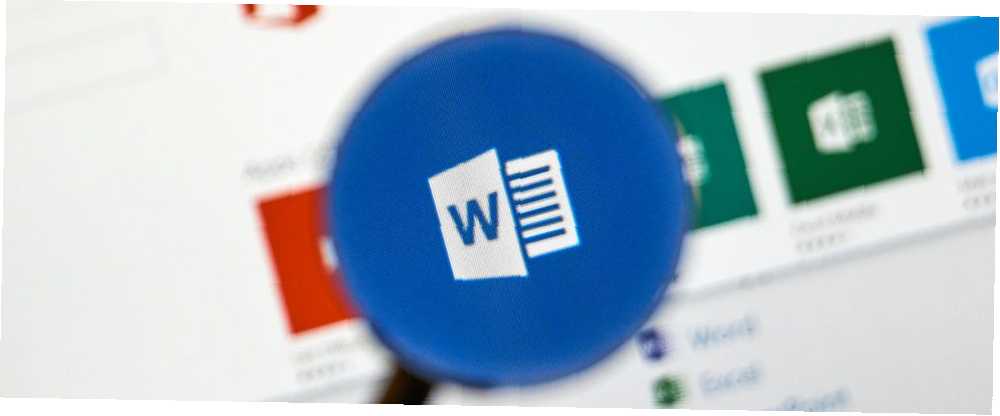
Gabriel Brooks
0
5214
1519
Microsoft Word može učiniti mnogo više nego samo upisivati papire i izvještaje. Od promjene orijentacije pojedinih stranica, dodavanja dijagonalnih linija u tablice, do ugradnje fontova, možete mnogo učiniti za prilagodbu svojih dokumenata točno vašim potrebama.
Trik 1: Umetanje fontova u dokumente
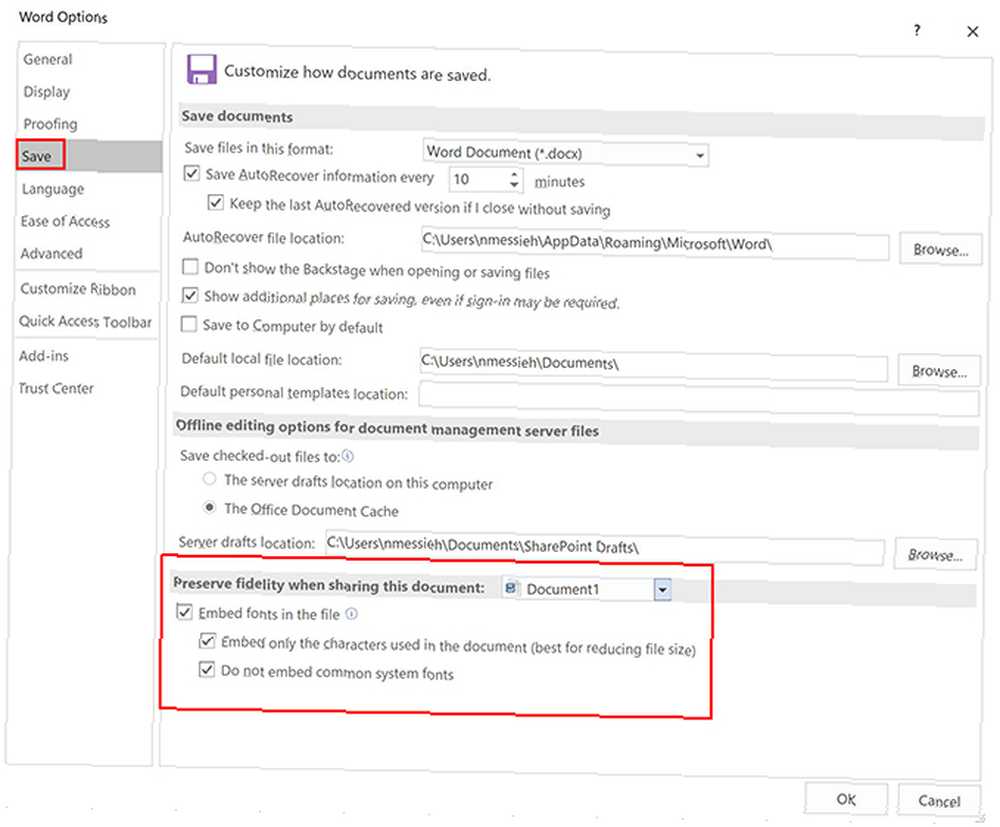
Ako želite dijeliti Wordov dokument s prijateljem ili kolegom na uređivanje, želite da oni dokument vide točno onako kako ste ga kreirali. Jedan glavni element tome mogao bi biti font. Ali ako vaš prijatelj ili kolega nemaju taj font instaliran na računalu, neće ga vidjeti.
I tu dolazi do ugradnje fontova. Da biste umetnuli font u Wordov dokument, napravite sljedeće:
- Klik Uredski logo / Datoteka > Opcije.
- Idi na Uštedjeti kartica.
- Pod, ispod Sačuvajte vjernost prilikom dijeljenja ovog dokumenta mozes provjeriti Umetnite fontove u ovu datoteku.
Možete odlučiti ne ugrađivati uobičajene sistemske datoteke, što se svakako preporučuje. Možete također ugraditi samo znakove u font koji se koristi u dokumentu. Ovo je korisno ako želite zadržati malu veličinu datoteke, ali se ne preporučuje ako se očekuje da vaš primatelj uređuje dokument.
Koliko će se povećati veličina datoteke, ovisi u potpunosti o vašem fontu i može se još više povećati ako uključite njezine podebljane i kurzivne fontove..
Ova će značajka raditi samo s TrueType fontovima OTF u odnosu na TTF fontove: što je bolje? Koja je razlika? OTF vs. TTF Fontovi: Što je bolje? Koja je razlika? Većina fontova ovih je dana ili OTF ili TTF, ali što to znači? Koje su razlike? Trebate li uopće brinuti? (TTF) koji omogućuju ugradnju. Ovisno o licenciranju fonta, možda ih nećete moći ugraditi.
Trik 2: Umetnite dijagonalne crte u tablice
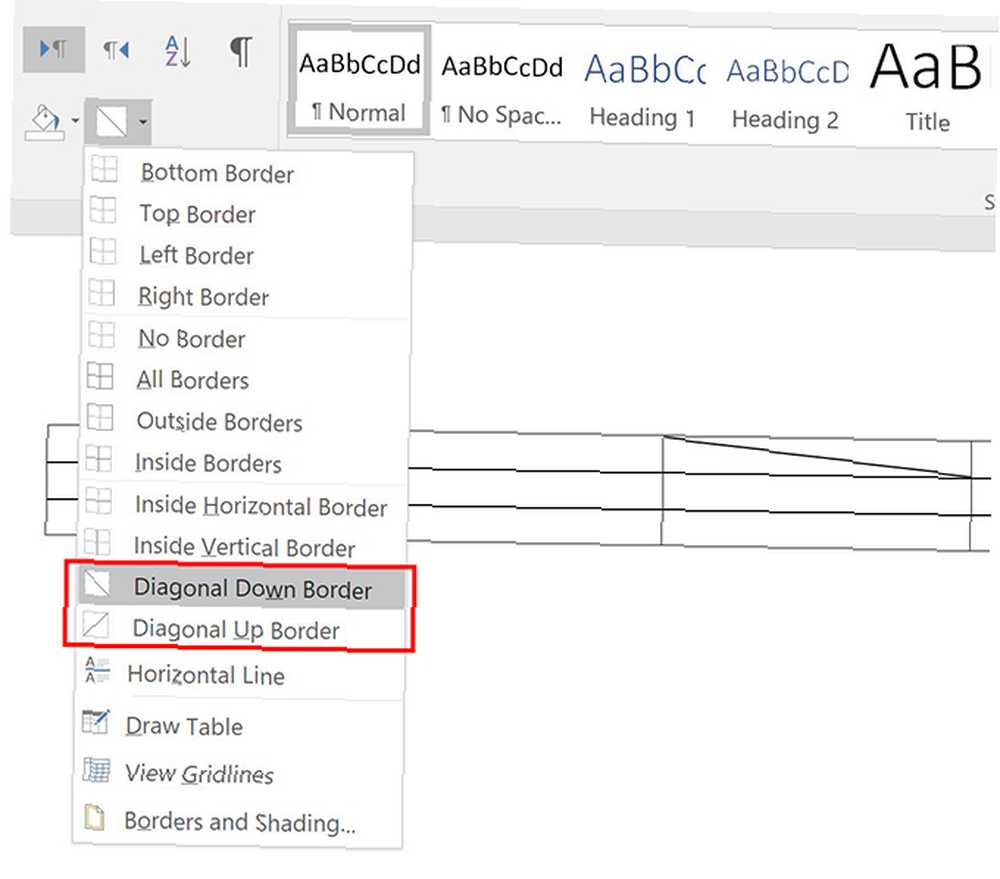
Umetanje dijagonalnih linija u tablice koristan je element dizajna za raščlanjivanje tablica i demonstriranje da neke vaše ćelije sadrže jedinstvene podatke.
- Nakon što ste kreirali tablicu, postavite pokazivač u ćeliju u koju želite umetnuti dijagonalnu liniju.
- U Dom pronaći karticu stav kliknite gumb granice padajući izbornik.
- Možete birati dijagonalnu liniju koja se spušta s lijeva na desno ili liniju koja ide gore s lijeva na desno.
Iako ovo stvara razdjelnicu u ćeliji, ona zapravo ne stvara dvije odvojene ćelije za koje ih želite upisati.
Trik 3: Promjena orijentacije određene stranice
Ako imate dugačak dokument ispunjen grafikonima ili tablicama, možda će vam se dogoditi da odaberete orijentacijsku orijentaciju za nekoliko vaših stranica.
- Odaberite tekst na stranici koju želite promijeniti u pejzaž.
- Idi na raspored i kliknite strelicu u kutu Podešavanje stranice ploča.
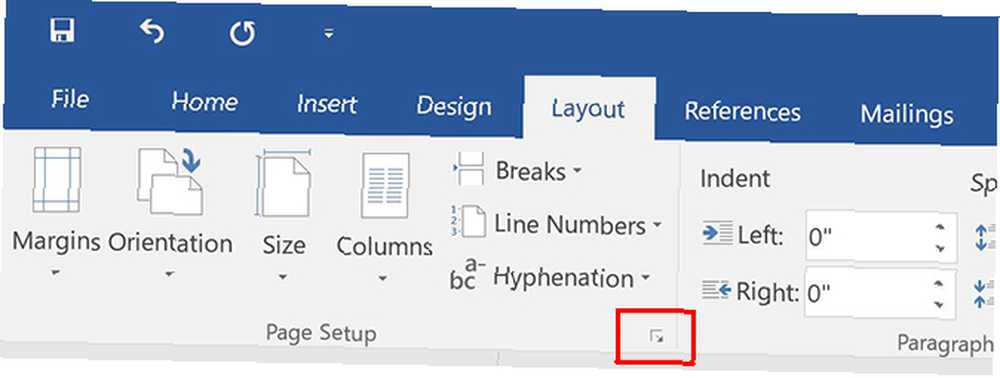
- U margine pod, ispod Orijentacija, klik pejzaž.
- Pod, ispod pregled za Prijaviti se, Odaberi Odabrani tekst iz padajućeg izbornika.
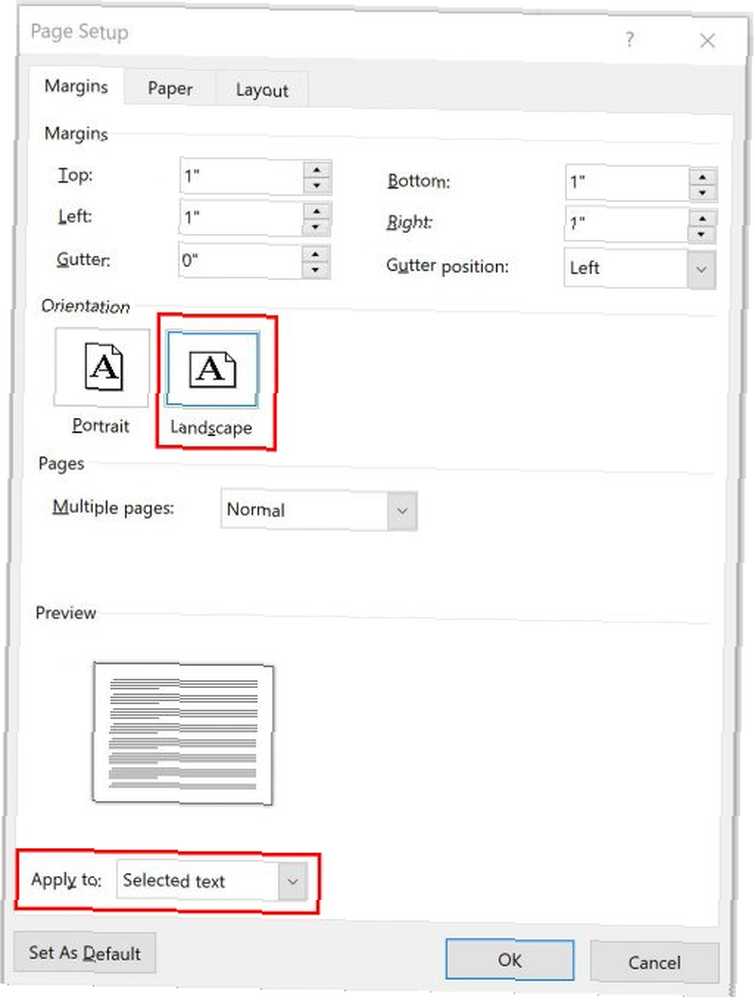
Kreditna slika: dennizn / Depositphotos











